Viime vuosina iPhonen asennusprosessi on muuttunut yhtä dramaattisesti kuin iPhonet itse. Apple vain helpottaa tekemistä. Itse asiassa niin helppoa, että sinun on tehtävä vain muutamia asioita siirtyäksesi vanhasta iPhonesta uuteen. Ja uuden iPhone XS: n asentaminen tyhjästä ei ole paljon vaikeampaa - menneet ovat päivät, jolloin salasanat kopioidaan manuaalisesti vain päästäksesi aloitusnäyttöön.
On kuitenkin vielä muutamia temppuja, jotka auttavat asioita sujuvasti. Katsotaanpa, kuinka päivittää iPhone XS: ään.
Palauta varmuuskopiosta

Kuva: Apple
Tämä on kädet alas helpoin tapa siirtyä vanhasta puhelimesta uuteen. Sinun tarvitsee vain varmistaa, että sinulla on äskettäinen varmuuskopio olemassa olevasta iPhonesta (tai jopa iPadista), ja osoittaa sitten uusi iPhone tähän iCloud -varmuuskopioon. Se lataa sitten kaiken - kaikki asetukset, sovellukset, salasanat, jopa taustakuvasi. Kun prosessi on valmis - ja se voi kestää jonkin aikaa riippuen Internet -nopeudestasi ja varmuuskopiosi koosta - se on kuin et olisi koskaan poistunut vanhasta iPhonesta. Jopa Safari -välilehdet ovat ehjät.
Jos haluat tehdä varmuuskopion, siirry iPhonen iCloud -asetuksiin ja tarkista, onko viimeaikainen automaattinen varmuuskopio. Jos ei, tee vain yksi manuaalisesti. Suunnata Asetukset> Nimesi> iCloud> iCloud -varmuuskopio ja napauta Varmuuskopioi nyt. Odota, kunnes se on valmis.
Automaattinen asennus iPhone XS: lle
Nyt käytät Automaattinen asennus. Tämä on ollut käytössä iOS 11: stä lähtien, ja se on loistava ominaisuus. Tuo vanhat ja uudet laitteet lähelle toisiasi pyydettäessä, jolloin automaattinen asennus kopioi Apple ID: si ja kodin Wi-Fi-asetukset. Se on kuin AirDrop, vain yhdellä erityisellä tarkoituksella.
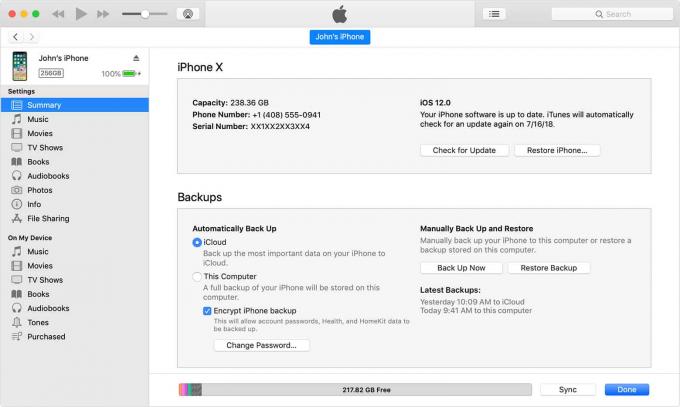
Kuva: Apple
Yksi vinkki palauttamisesta varmuuskopioista. Saatat haluta käytä iTunes -varmuuskopiota iCloud -varmuuskopion sijaan. Jos teet tämän, muista, että se voi kestää paljon kauemmin. Varmista myös, että olet valinnut iTunesin ruudun varmuuskopion salaamiseksi. Tämä oli, kaikki salasanasi myös varmuuskopioidaan ja palautetaan. Salaamattomat varmuuskopiot eivät sisällä tätä arkaluonteista tietoa.
Määritä kasvotunnus
Face ID on paljon helpompi käyttää kuin Touch ID, ja sen käyttöönotto on myös helpompaa. Sen sijaan, että joutuisit kouluttamaan iPhoneasi sormenjäljilläsi, katso yksi kerrallaan kameraan ja… se on melkein kaikki. Määritä Face ID iPhonelle seuraavasti: Jos haluat aloittaa alusta puhelimella, jonka olet määrittänyt aiemmin, siirry osoitteeseen Asetukset> Kasvotunnus ja salasanaja aloita napauttamalla salasanaasi.
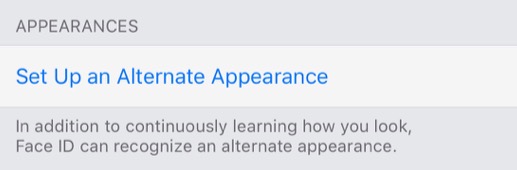
Kuva: CultofMac
Jos harrastat säännöllisesti toista esiintymistäsi - olet klovni, kirurgi, Elvis -imitoija tai jotain vastaavaa, voit myös määritä vaihtoehtoinen ulkonäkö. Määritä tämä napauttamalla vain Face ID -asetusten painiketta.
Uuden iPhone XS: n asentaminen tyhjästä
Jos sinulla ei ole vanhaa iPhonea tai iPadia kopioidaksesi asetuksia, sinun on tehtävä asiat manuaalisesti. Kun olet käynnistänyt iPhonen ensimmäisen kerran, valitse kehotukset valitsemalla iPhonen kieli, muodosta yhteys Wi-Fi-verkkoon ja kirjoita Apple ID -salasanasi. Kun tulet aloitusnäyttöön, on aika katsoa viestiämme uuden iPhone X: n asettaminen oikein, joka opastaa tärkeimpien asetusten ja hienosäätöjen läpi.
Uuden iPhone XS- tai XS Max -laitteen käyttöönotto on helppoa. Itse asiassa nykyään se on niin helppoa, että haluat ehkä asettaa sen nopeasti uuteen iPhoneen sen sijaan, että palautat sen heti, jotta voit aloittaa pelaamisen sen kanssa nopeammin. Kun olet valmis, voit nollata sen, antaa palautuksen toimia yön yli ja herätä uuteen uuteen iPhoneen aamulla.

![Uuden iPod nanon diagnostiikkatilan käyttäminen [Ohjeet]](/f/57305bbd46d916cb481ddecd06301cbd.jpg?width=81&height=81)